COREL DRAW dasturi

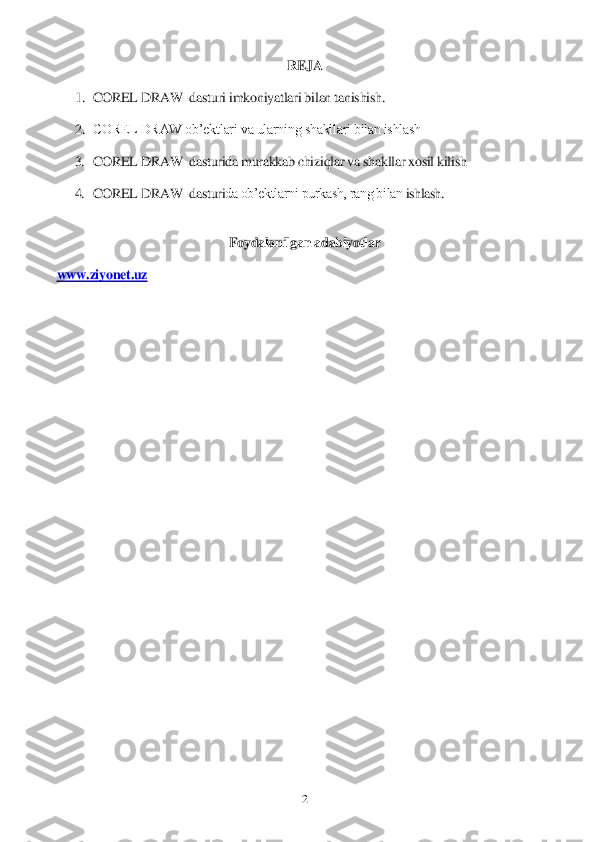

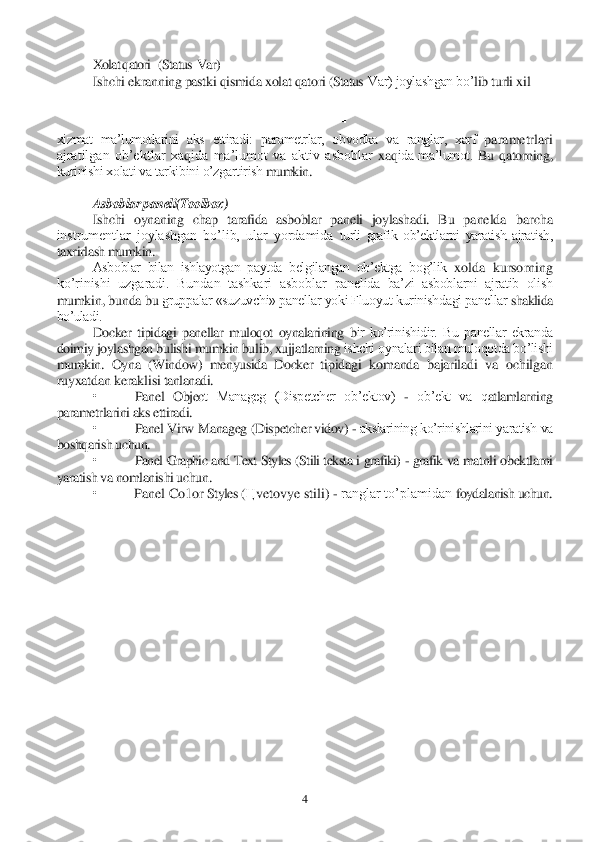
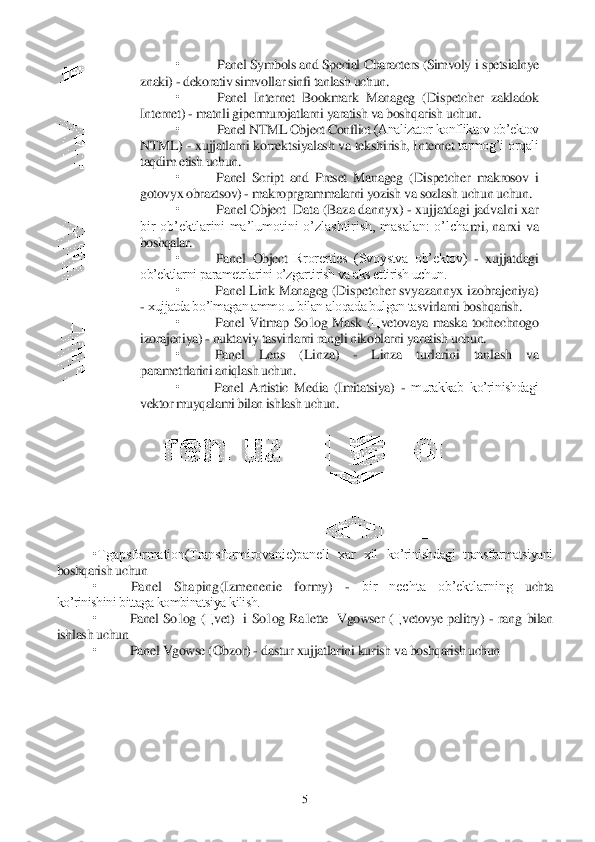


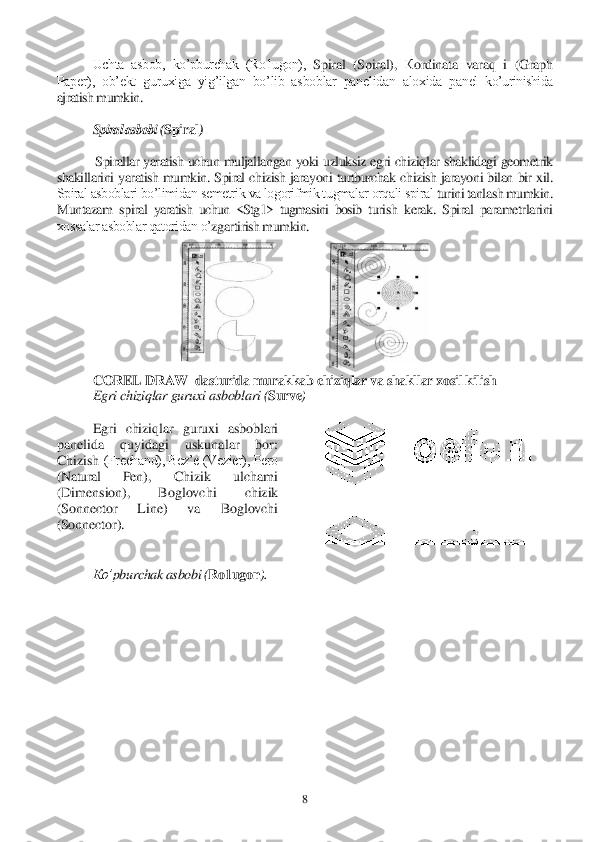
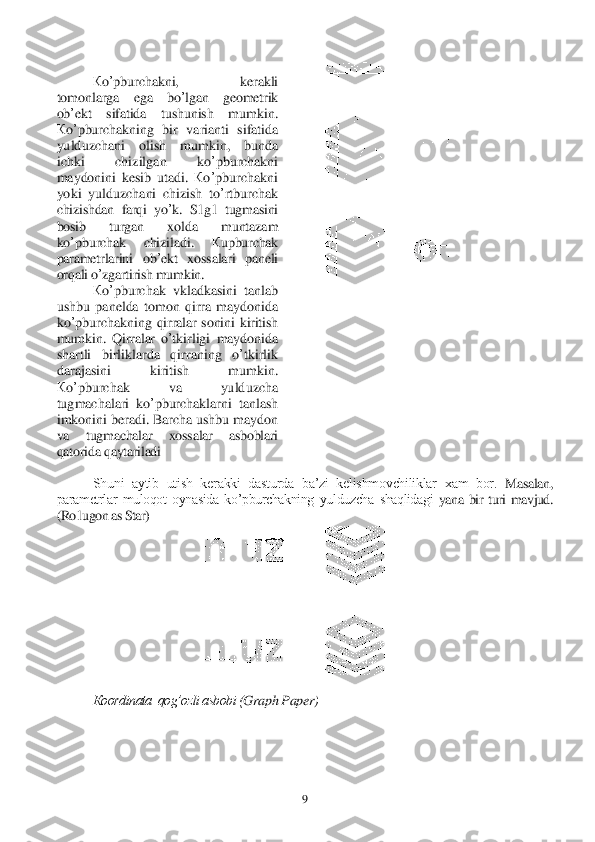


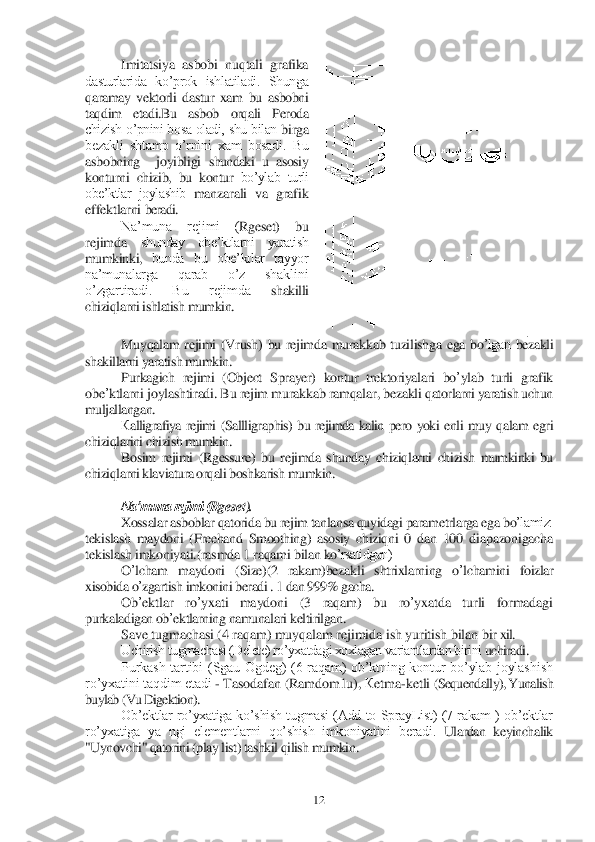
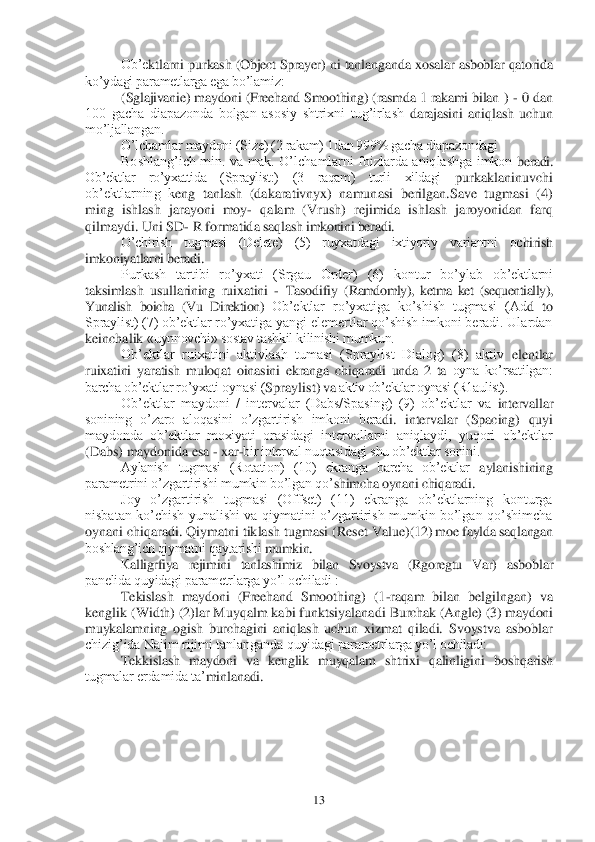
1 O`ZBEKISTON RESPUBLIKASI OLIY VA O`RTA MAXSUS TA’LIM VAZIRLIGI A. NAVOIY NOMIDAGI SAMARQAN DAVLAT UNIVERSITETI TABIIY FANLAR FAKULTETINING KIMYO BO`LIMI Hisoblash usullari kafedrasi Informatika va AT fani Mavzu: CoRel draw dasturi Baj ardi: Ahmedov E . Tekshirdi: ass. Aminov B.
2 REJA 1. COREL DRAW dasturi imkoniyatlari bilan tanishish. 2. COREL DRAW ob’ektlari va ularning shakllari bilan ishlash 3. COREL DRAW dasturida murakkab chiziqlar va shakllar xosil kilish 4. COREL DRAW dasturi da ob’ektlarni purkash, rang bilan ishlash. Foydalanilgan adabiyotlar www.ziyonet.uz
3 COREL DRAW dasturi imkoniyatlari bilan tanishish. Yuqlangandan sung dastur ekranga «Xush kelibsiz SOREL DRAW » mulokot oynasi ni chiqaradi va bir nechta variantlarni taqdim qiladi: yangi xujjat yaratish (GRAPHIC ), oxirgi yaratilgan xujjatni ochish (Orep last edited), mavjud xujjatni ochish (Orep GRAPHIC ), o’qitish tizimi (C OREL TUROR ). Yangi xujjatni yaratish uchun fayl ( FILE ) me nyusida Yangi (NEW) komandasini bajariladi. Mavjud xujjatni ochish uchun fayl menyusida ochish (Oren) komandasi bajariladi. COREL DRAW dasturi bir necha xujjatlarni bir vaqtda ochish imkoniyatiga ega, u xolda shu paytda kerak bo’lmagan xujjatlarni yopish kuzda tutilgan. Menyu Fayl (FILE ) bo’limida yoping (Zakryt, Close) komandasi bajarilganda aktiv xujjat yopiladi. Dastur yuqlangandlan so’ng ekranda paydo dastur oynasiga foydalanuvchining interfeysi deyiladi(User1Tzeg t1egtaze). Interfeys inson va kompyut er orasida bog’lovchi bo’lib ishlash uchun panel, asboblar, muloqot oynasi va x.k larni taklif etadi. Foydalanuvchi interfeysiga saxifa, bosh menyu, xujjatlarni aks ettiruvchi ishchi oynalari xamda tasvirlarni muxarrirligini amalgam oshiruvchi xar xil pane llar tuplami. Oynaning markazidagi katta oq maydon ishchi ishchi xudud bo’lib xar bir xujjat aloxida - aloxida ochiladi. Ekranning tepa qismida bosh menyu bo’limlari quyidagicha nomlanadi: • Fayl (File) • Muxarrir (Redaktirovanie, Edit ) • Кo’rinish (Prosmotr, View) • Кampanovka (Layout) • Boshqaruv (Upravleniya, Arr ange) • Effektlar(Effects) • Nuqtaviy tasvir (Toch.izob, Vitmaps) • Matn (Text) • Servis (Tools) • Oyna (Okno,Windows) • Yordam (Pomo щ , Ne1r) Bu komandalarning xar biri funkt sional jixatdan yakinbulgan amallarni bajaradi, masalan: matn menyusi matn bilan ishlaydigan komandalardan iborat, effekt menyusi nuktaviy va vektorli grafikani yaratadigan komandalar tuplamidan iborat. Xossalar asboblar qatori ( Rgoreggu Var) Xossalar asb oblar qatoridagi ( Rgoreggu Var) maydonlar va tugmalar to’plami ,ishlatilayotgan asbob yoki belgilangan ob’ekt turiga bog’liq xolda Ko’rinishga ega bo’ladi, masalan, matn blokka olinganda xossalar katorida matn parametrlari aks etadi. COREL DRAW Ob’ek tlar belgilanmagan xolatda xossalar qatorida (Rgoreggu Var) xujjatning umumiy parametrlari beriladi, masalan: varakning formati, joylashuvi va boshqalar.
4 Xolat qatori (Status Var) Ishchi ekranning pastki qismida xolat qatori ( Status Var) joylashgan bo’ lib turli xil xizmat ma’lumotlarini aks ettiradi: parametrlar, obvodka va ranglar, xarf parametrlari ajratilgan ob’ektlar xa qida ma’lumot va aktiv asboblar xa qida ma’lumot. Bu qatorning, kurinishi xolati va tarkibini o’zgartirish mumkin. Asboblar panel i(Toolbox) Ishchi oynaning chap tarafida asboblar paneli joylashadi. Bu panelda barcha instrumentlar joylashgan bo’lib, ular yordamida turli grafik ob’ektlarni yaratish ajratish, taxrirlash mumkin. Asboblar bilan ishlayotgan paytda belgilangan ob’ektga bog ’lik xolda kursorning ko’rinishi uzgaradi. Bundan tashkari asboblar panelida ba’zi asboblarni ajratib olish mumkin, bunda bu gruppalar «suzuvchi» panellar yoki Fluoyut kurinishdagi panellar shaklida bo’uladi. Docker tipidagi panellar muloqot oynalarining b ir ko’rinishidir. Bu panellar ekranda doimiy joylashgan bulishi mumkin bulib, xujjatlarning ishchi oynalari bilan muloqotda bo’lishi mumkin. Oyna (Window) menyusida Docker tipidagi komanda bajariladi va ochilgan ruyxatdan keraklisi tanlanadi. • Panel Objec t Manageg (Dispetcher ob’ektov) - ob’ekt va q atlamlarning parametrlarini aks ettiradi. • Panel Virw Manageg (Dispetcher vidov) - akslarining ko’rinishlarini yaratish va boshqarish uchun. • Panel Graphic and Text Styles (Stili teksta i grafiki) - grafik va matnli obektlarni yaratish va nomlanishi uchun. • Panel Co1or Styles (Цvetovye stili) - ranglar to’plamidan foydalanish uchun.
5 • Panel Symbols and Special Characters (Simvoly i spetsialnye znaki) - dekorativ simvollar sinfi tanlash uchun. • Panel Interne t Bookmark Manageg (Dispetcher zakladok Internet) - matnli gipermurojatlarni yaratish va boshqarish uchun. • Panel NTML Object Conflict (Analizator konfliktov ob’ektov NTML) - xujjatlarni korrektsiyalash va tekshirish, Internet tarmog’i orqali taqdim etish uchun. • Panel Script and Preset Manageg (Dispetcher makrosov i gotovyx obraztsov) - makroprgrammalarni yozish va sozlash uchun uchun. • Panel Object Data (Baza dannyx) - xujjatdagi jadvalni xar bir ob’ektlarini ma’lumotini o’zlashtirish, masalan: o’lcha mi, narxi va boshqalar. • Panel Object Rrorerties (Svoystva ob’ektov) - xujjatdagi ob’ektlarni parametrlarini o’zgartirish va aks ettirish uchun. • Panel Link Manageg (Dispetcher svyazannyx izobrajeniya) - xujjatda bo’lmagan ammo u bilan aloqada bulgan tas virlarni boshqarish. • Panel Vitmap So1og Mask ( Цvetovaya maska tochechnogo izorajeniya) - nuktaviy tasvirlarni rangli nikoblarni yaratish uchun. • Panel Lens (Linza) - Linza turlarini tanlash va parametrlarini aniqlash uchun. • Panel Artistic Media (Imitatsiya) - murakkab ko’rinishdagi vektor muyqalami bilan ishlash uchun. •Tgapsformation(Transformirovanie)paneli xar xil ko’rinishdagi transformatsiyani boshqarish uchun • Panel Shaping(Izmenenie formy) - bir nechta ob’ektlarning uchta ko’rinishini bittaga kombinatsiya kilish. • Panel So1og ( Цvet) i So1og Ra1ette Vgowser ( Цvetovye palitry) - rang bilan ishlash uchun • Panel Vgowse (Obzor) - dastur xujjatlarini kurish va boshqarish uchun
